
Попри попередження операційної системи Windows (чи будь-якої іншої) про те, що очищений "Кошик" не дозволить повернути дані, спосіб відновити інформацію все ж є.
Важливо зауважити, що актуальний він тільки в тому випадку, якщо поверх втрачених файлів не були записані нові. Покроково виконуючи всі пункти в алгоритмі, ви легко зможете відновити свої дані за допомогою спеціальної програми.
Як відновити видалені файли на Windows
- Насамперед необхідно встановити спеціальне програмне забезпечення для відновлення даних. Рекомендуємо використовувати додаток Recuva, яке є повністю безкоштовним. Найкраще, завантажувати його на інший диск, оскільки важливо, щоб на диск з втраченими файлами не записувалося нічого поверх. Найкраще використовувати спосіб з програмою, встановленою на флешку.
- При першому запуску програми Recuva вас зустріне діалогове вікно майстра по відновленню. Користувачеві необхідно натиснути кнопку "Next".
- У наступному вікні необхідно заповнити поля з типами файлів, які ви бажаєте відновити. Можна окремо вибрати фото, відео, музику, текстові документи і так далі. Крім того, можна вибрати параметр "All Files", який передбачає відновлення файлів всіх типів. Після успішного вибору необхідно натиснути кнопку "Next".
- Наступне вікно має на увазі вибір розміщення файлів для відновлення. Для того, щоб повернути інформацію з кошика, потрібно вибрати параметр In the Recycle Bin. Даний пункт підходить в тих випадках, коли файли віддалялися з переміщенням в "кошик". В іншому випадку, завжди можна вибрати параметр "I'm not sure" і тоді програма автоматично здійснить пошук по всьому диску. Після вибору потрібно натиснути кнопку "Next".
- Якщо швидке сканування не допомогло, можна вибрати опцію більш глибокого пошуку. Дана опція займе більше часу, проте може допомогти повернути втрачені файли. Для того, щоб включити цю функцію, потрібно вибрати пункт Enable deep scan перед натисканням кнопки Start.
- Через деякий час програма Recuva проведе ретельну перевірку вашого диска на наявність втрачених файлів, які можна відновити. Всі вони будуть відображені в списку, де користувач може вибірково їх зберегти в нове місце за допомогою кнопки "Recover".
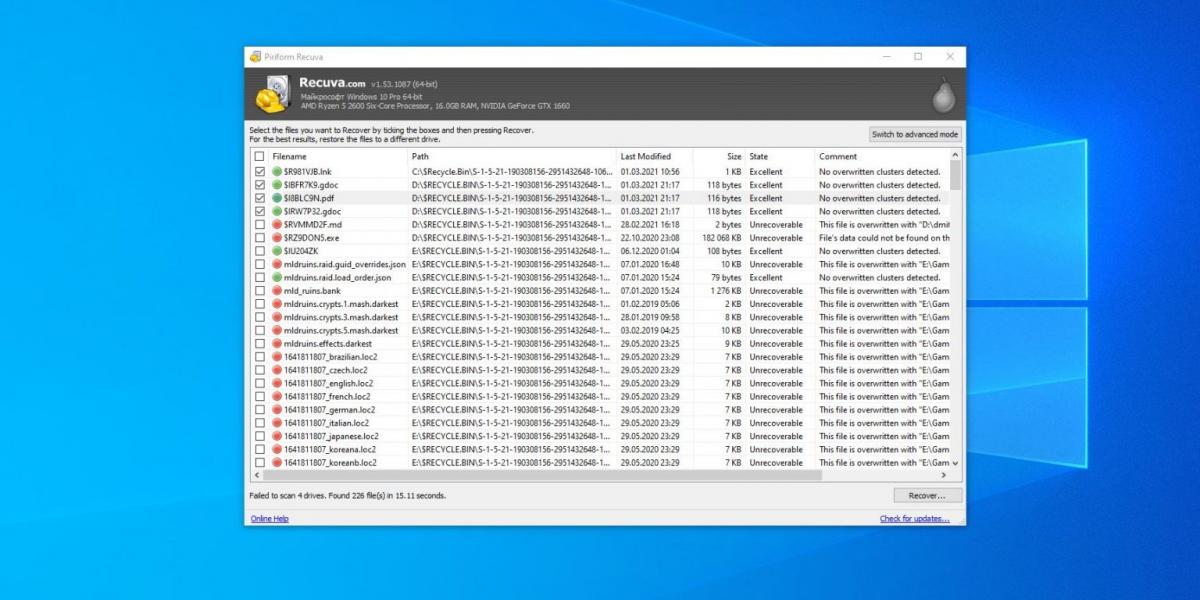
Як відновити видалені файли з кошика на MacOS
- Для того, щоб відновити файли на MacOS також доведеться завантажувати додаткову утиліту. Як і раніше, краще встановити її на флешку або інший жорсткий диск, щоб не перезаписати втрачені файли. Рекомендуємо використовувати програму DiskDrill.
- Після успішної установки в діалоговому вікні програми виберіть диск, в якому були розміщені втрачені дані і натисніть кнопку "Шукати дані".
- Програма почне сканування і в результаті запропонує користувачеві файли, які можна відновити.
- Виберіть файли, які потрібно перезберегти і натисніть кнопку "Відновити". Ваші дані будуть відновлені в обрану вами директорію.

Попри те, що процес видалення часто незворотній, все ж є способи відновити втрачені дані. Для цього, необхідно не панікувати і не поспішати, а строго виконувати спеціальний алгоритм дій. Саме такий підхід допоможе вам повернути потрібну інформацію.
Читайте такожДля ПК і смартфона: 5 безкоштовних програм для сканування документів
Раніше ми вже розповідали, як подивитися збережені паролі в популярних браузерах. Знайдіть в замітці підхожу для вас версію браузера та скористайтеся вказаною поруч з нею послідовністю кнопок.
Також УНІАН ділився лайфхаком, як прискорити зарядку смартфона. Ця "фіча" доступна для всіх телефонів, починаючи від старих кнопкових моделей і закінчуючи сучасними смартфонами, фаблетами і т.п.

